Cum să grupați pe săptămână în tabelul pivot?
Când grupăm data în tabelul pivot, putem grupa după lună, zi, trimestru și an. În anumite cazuri, trebuie să grupăm datele după săptămână, cum ați putea rezolva această problemă? Aici, voi vorbi despre câteva trucuri rapide pentru tine.
Grupați săptămânal în tabelul pivot cu setarea 7 zile pe săptămână
Grupați săptămânal în tabelul pivot cu o coloană de ajutor
 Grupați săptămânal în tabelul pivot cu setarea 7 zile pe săptămână
Grupați săptămânal în tabelul pivot cu setarea 7 zile pe săptămână
Pentru a grupa datele în funcție de săptămână, puteți seta data de 7 zile de luni până duminică ca săptămână, vă rugăm să faceți următoarele:
1. După ce ați creat tabelul pivot, faceți clic dreapta pe orice dată din tabelul pivot și selectați grup din meniul contextual, vezi captura de ecran:
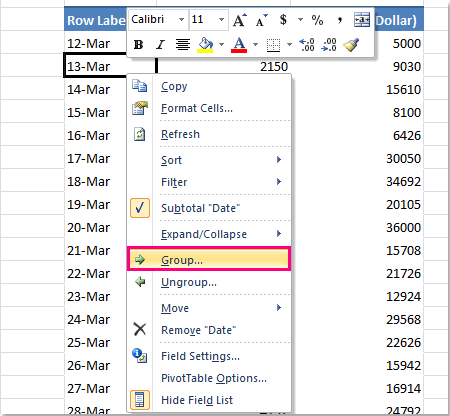
2. În Gruparea dialog, vă rugăm să faceți următoarele opțiuni:
A: Sub Auto secțiunea, tastați data de începere a unei săptămâni. În acest exemplu, prima mea întâlnire este 2014-3-12 în tabelul meu, dar nu este prima zi a săptămânii sale, așa că o schimb în 2014-3-10, care este prima zi a săptămânii care începe de luni . Și data de încheiere nu trebuie modificată;
B: Alegeți Zi de la By casetă listă;
C: Introduce 7 la Număr de zile cutie.
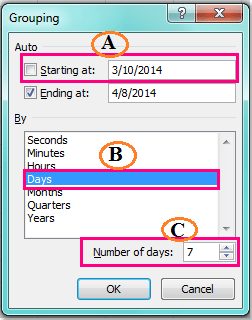
3. Apoi faceți clic pe OK, iar datele dvs. au fost grupate după săptămână după cum doriți, vedeți captura de ecran:
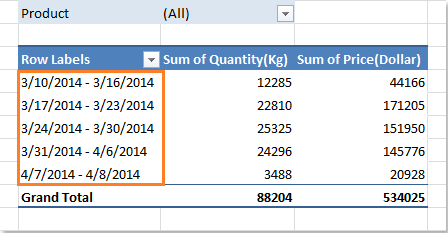
 Grupați săptămânal în tabelul pivot cu o coloană de ajutor
Grupați săptămânal în tabelul pivot cu o coloană de ajutor
În Excel, puteți adăuga, de asemenea, o coloană de ajutor pentru a calcula numărul săptămânii în raport cu data, apoi selectați intervalul de date, inclusiv acest câmp, pentru a crea un tabel pivot. Vă rugăm să efectuați următorii pași:
1. Mai întâi, vă rugăm să calculați numerele săptămânii până la data, introduceți această formulă: = AN (D2) & "-" & TEXT (SĂPTĂMÂNĂ (D2,2), "00") într-o celulă goală lângă datele dvs., (D2 indică celula de dată pe care doriți să o utilizați), consultați captura de ecran:
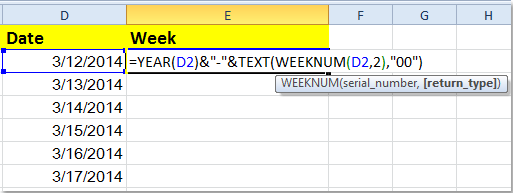
2. Apoi trageți mânerul de umplere peste intervalul pe care doriți să aplicați această formulă, iar numerele săptămânii au fost completate în această coloană de asistență, consultați captura de ecran:

3. Apoi selectați întregul interval de date, inclusiv câmpul pe care îl adăugați în pasul de mai sus pe care doriți să îl utilizați pentru crearea tabelului pivot și faceți clic pe Insera > Masă rotativă > Masă rotativă, vezi captura de ecran:
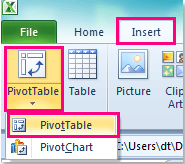
4. În Creați tabelul pivot caseta de dialog, alegeți o foaie de lucru nouă sau o gamă de foaie de lucru curentă pentru a plasa tabelul pivot sub Alegeți unde doriți să fie plasat raportul PivotTable secţiune.

5. Clic OK, apoi trageți câmpurile în caseta de listă a câmpului relativ și puneți Săptămână câmp în partea de sus în Etichete de rând secțiunea și puteți vedea că datele au fost grupate în funcție de săptămână, consultați următoarea captură de ecran:
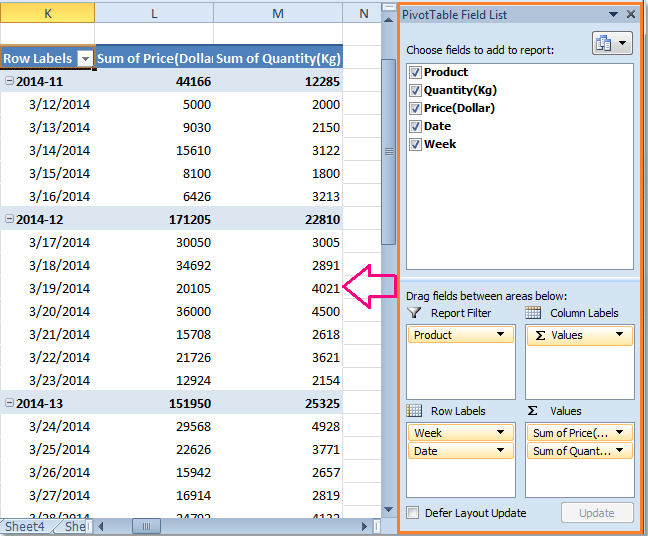
Cele mai bune instrumente de productivitate de birou
Îmbunătățiți-vă abilitățile Excel cu Kutools pentru Excel și experimentați eficiența ca niciodată. Kutools pentru Excel oferă peste 300 de funcții avansate pentru a crește productivitatea și a economisi timp. Faceți clic aici pentru a obține funcția de care aveți cea mai mare nevoie...

Fila Office aduce interfața cu file în Office și vă face munca mult mai ușoară
- Activați editarea și citirea cu file în Word, Excel, PowerPoint, Publisher, Access, Visio și Project.
- Deschideți și creați mai multe documente în filele noi ale aceleiași ferestre, mai degrabă decât în ferestrele noi.
- Vă crește productivitatea cu 50% și reduce sute de clicuri de mouse pentru dvs. în fiecare zi!

